|
|
|
Как да се регистрирам в програмата ICQ(версия 6.5)?
| Информация за урока |
| Рейтинг |
       (7.0 от 10 възможни) (7.0 от 10 възможни)
|
| Гласували |
3
|
Стъпки на урока |
10
|
| Ниво на трудност |
абсолютно начинаещ |
| Дата на създаване |
04/04/2015 07:04 |
| Посещения |
52 |
Стъпка 1 Програмата е инсталирана. Нейната икона е на вашия работен плот. Кликнете два пъти върху нея за да я стартирате.

Стъпка 2 При стартиране на ICQ програмата, тя ще ви изиска Потребителско име и Парола. Този урок разглежда случая в който вие нямате акаунт (не сте регистриран в системата) и желаете да се регистрирате.
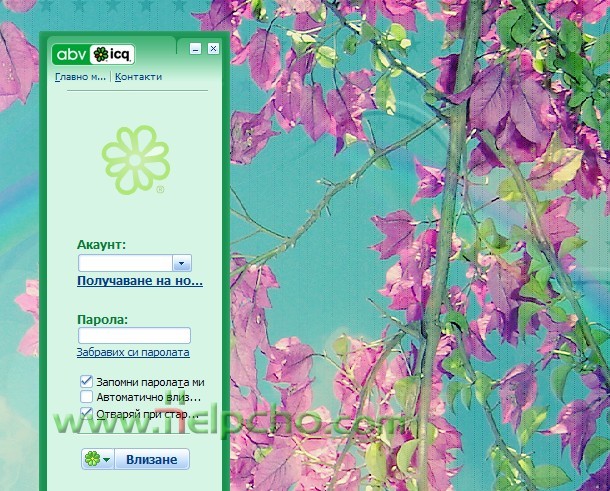
Стъпка 3 За целта - натиснете връзката "Получаване на нов акаунт" за да стартирате процеса по регистрация.
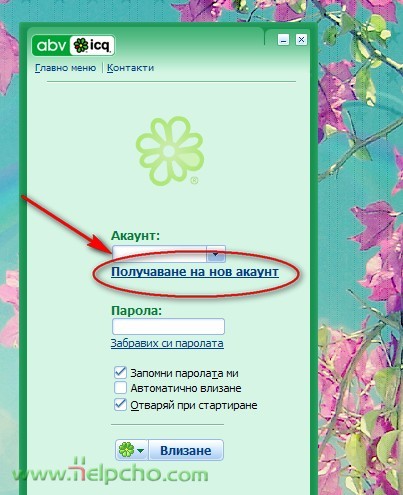
Стъпка 4 Ще ви се отвори прозореца за регистрация, в него ще трябва да попълним нужните полета, за да се регистрираме успешно. Въведете: Първо изберете дали имате АБВ поща или не(1), Парола (2) и повторете паролата в поле (3). Потребителско име (4), Вашите истински име и фамилия са незадалжителни при регистрация, важно е потребителското име (4), което трябва да е между 6 и 150 символа. При избора на парола, тя трябва да е минимум 4 символа. Натиснете "Напред" бутона (5) за да продължите нататък.
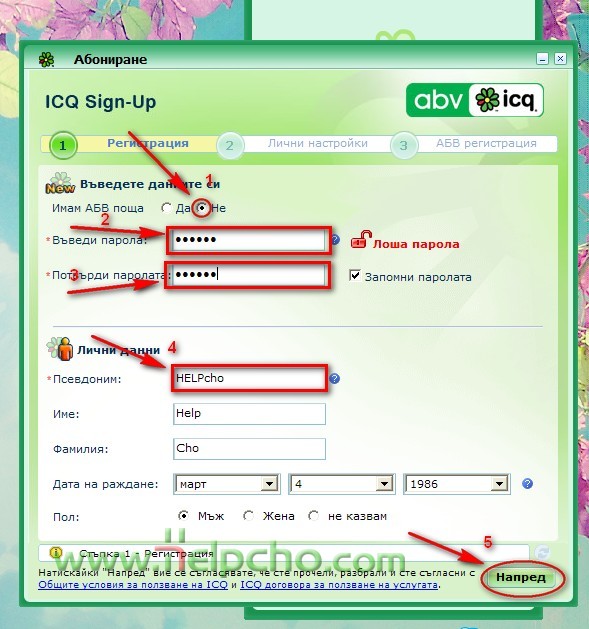
Стъпка 5 Следващата стъпка се състои от въвеждане на държавата и града в коио живеете, както и говоримите от вас езици- тези полета са незадължитлни. Те са допълнителна информация за Вас, за да може при търсене от страна на други потребители да улесните процеса. Задължително е да въведете таен въпрос и отговор с цел ако забравите вашата парола, да можете да влезете в вашия акаунт. Срещу (1) изберете желния от вас теан въпрос и въведете отговор, известен само на вас. Срещу 2 въведете числата които виждате на картинката в дясната долна част. Натиснете бутон "Напред"(3), за да влезвте в системата на ICQ като регистриран потребител.
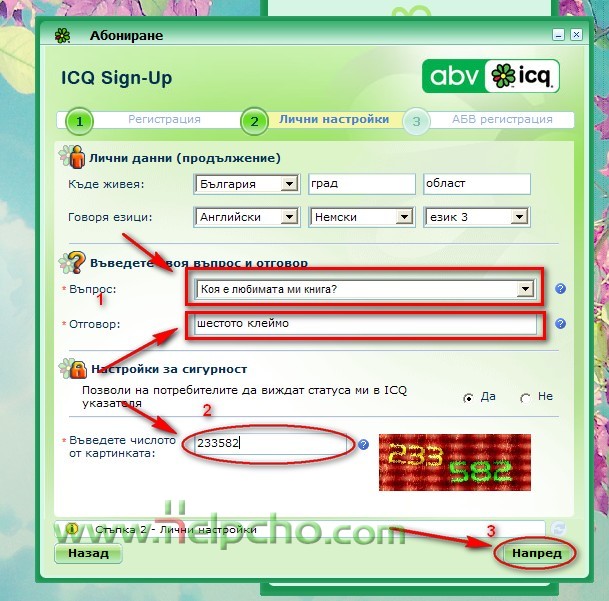
Стъпка 6 Изберете желаете ли заедно с регисрацията за ICQ акаунт да се регистрирате и за поща в abv.bg, в случай че желаете изберете "Да", в противен случай изберете "Край" или "Не"
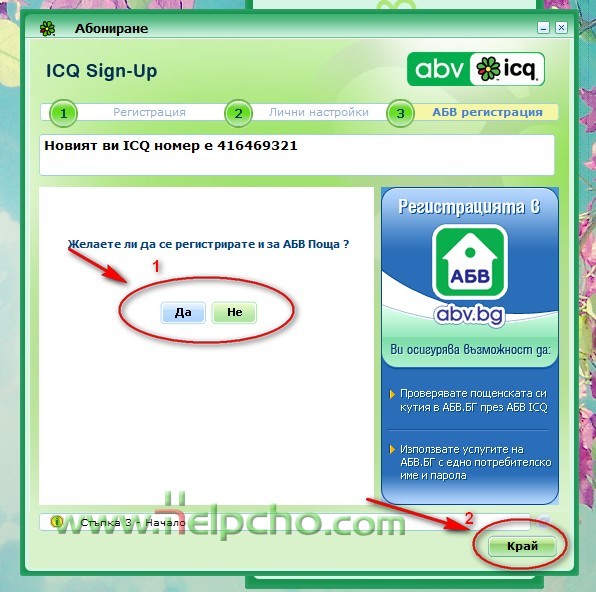
Стъпка 8 Вие се регистрирахте успешно. Въведете вашето потребителско име и парола и изберете "Влизане".
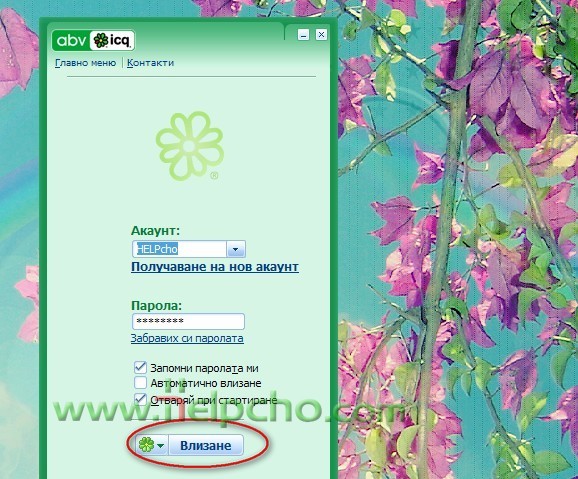
Стъпка 9 Вие сте готови за работа с програмата и влязохте в нея успешно.
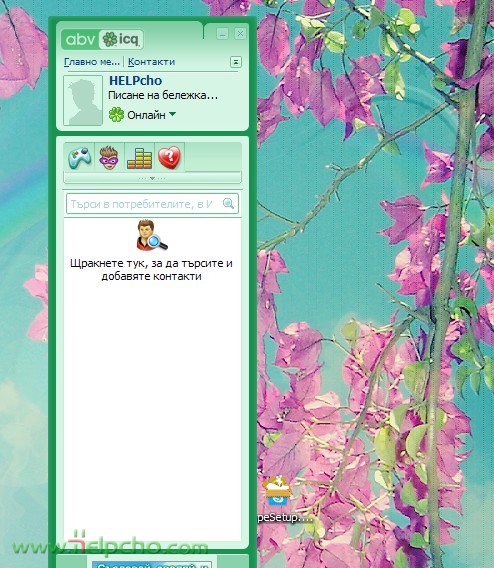
|
| Коментар |
Потребител |
Дата |
Няма коментари към този урок.
|
| Направи своя коментар |
Може да направите коментар, само ако сте регистриран потребител
Регистрация
|
|
|
|